MicroStrategy ONE
Pannello di controllo Amministrazione Library
È possibile accedere al pannello di controllo di Library Admin andando a <FQDN>:<port>/MicroStrategyLibrary/admin. Il pannello di controllo consente di esaminare e configurare le impostazioni per Server Library e Server di collaborazione. Inoltre, è possibile visualizzare le impostazioni relative alla comunicazione con il server Intelligence e le configurazioni in MicroStrategy Library, ad esempio il cluster di Intelligence Server a cui è connesso.
Puoi anche Visualizza e modifica impostazioni di amministrazione di Library in Workstation.
A partire da MicroStrategy 2021 Update 8, è possibile Selezionare una modalità di autenticazione a livello di applicazione in Workstation.
Scheda Panoramica
La scheda Panoramica amministratore di Library consente di esaminare il nome del computer, la porta, lo stato e i server Intelligence e Collaboration. L'angolo in alto a destra di ciascun componente ne mostra lo stato corrente. Fare clic su Modifica per modificare le impostazioni dei server Intelligence e Collaboration. Puoi anche scegliere di esporre o nascondere la funzionalità del servizio di collaborazione agli utenti.
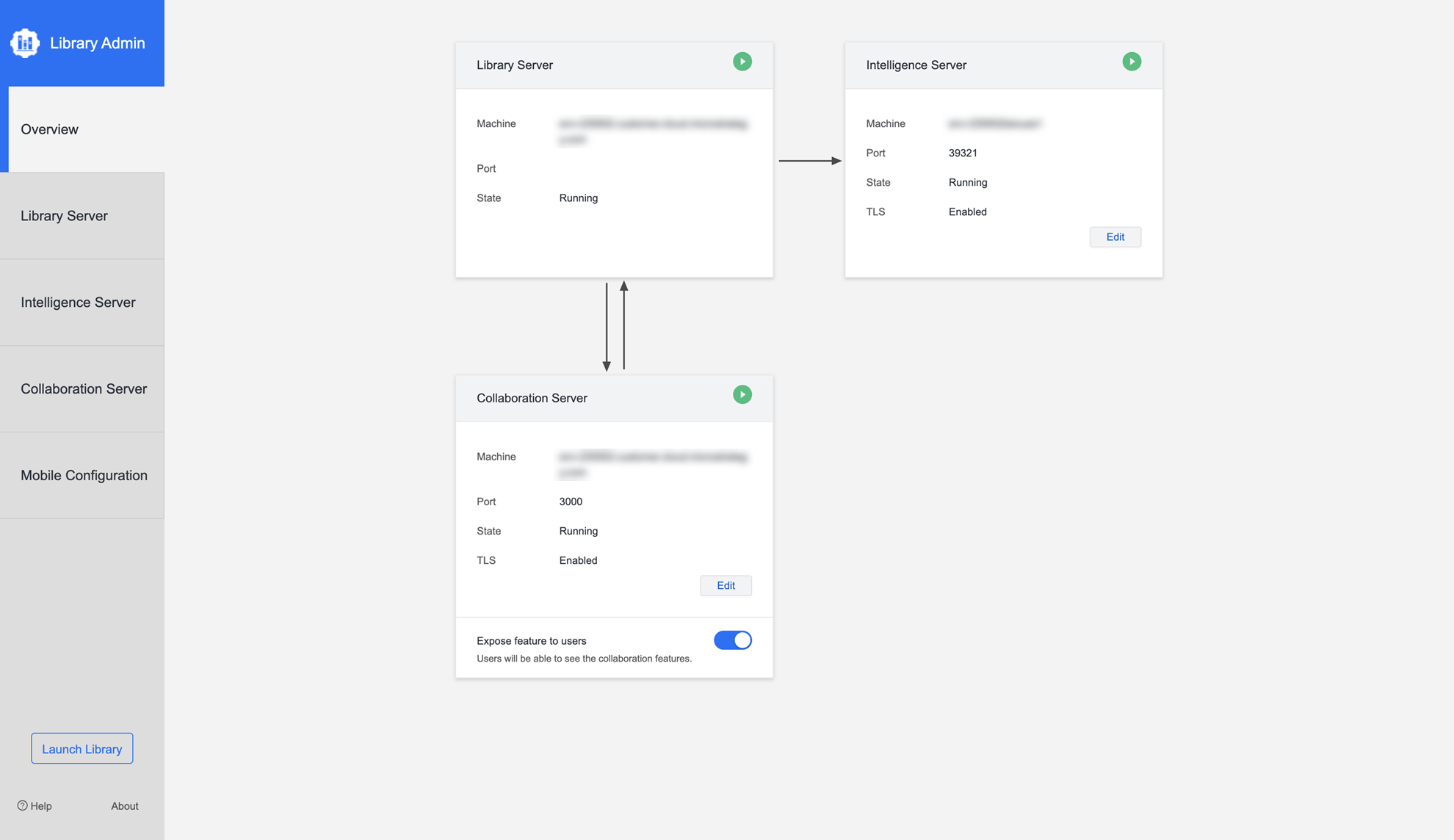
Configurare il server di collaborazione
Per aggiungere un server di collaborazione, sono richiesti solo il nome della macchina (nome host) e la porta.
Il server di collaborazione utilizza 3000 come porta predefinita. Se l'amministratore utilizza 0 come numero di porta durante la configurazione del server di collaborazione, verrà sostituito con 3000.
Configurare Intelligence Server
Per aggiungere un server Intelligence, l'amministratore deve specificare il nome della macchina (nome host), la porta e lo stato TLS.
Il server Intelligence utilizza 34952 come porta predefinita. Se l'amministratore utilizza 0 come numero di porta, il server Library tenta di connettersi a un Intelligence Server tramite la porta 34952.
Assicurarsi che l'input sia il DNS di un Intelligence Server e non altri componenti intermedi. I servizi di bilanciamento del carico non sono supportati tra i livelli MicroStrategy Library e Intelligence Server, in quanto il bilanciamento del carico è gestito all'interno di questi livelli da MicroStrategy Library.
Errori/Messaggi di avviso/Risoluzione dei problemi
I problemi di configurazione esistenti vengono visualizzati con un'icona di errore o di avviso nella pagina Panoramica:
- Icone di errore in rosso: il sistema non funziona come previsto. Fare clic per visualizzare un messaggio più dettagliato.
- Icone di avvertenza in giallo: sono presenti alcuni problemi minori che dovrebbero essere risolti.
Quando si fa clic su un'icona di errore o di avviso, una finestra popup visualizza un messaggio di errore dettagliato. Fornisce azioni e collegamenti sul motivo per cui si è verificato il problema e su come risolverlo.
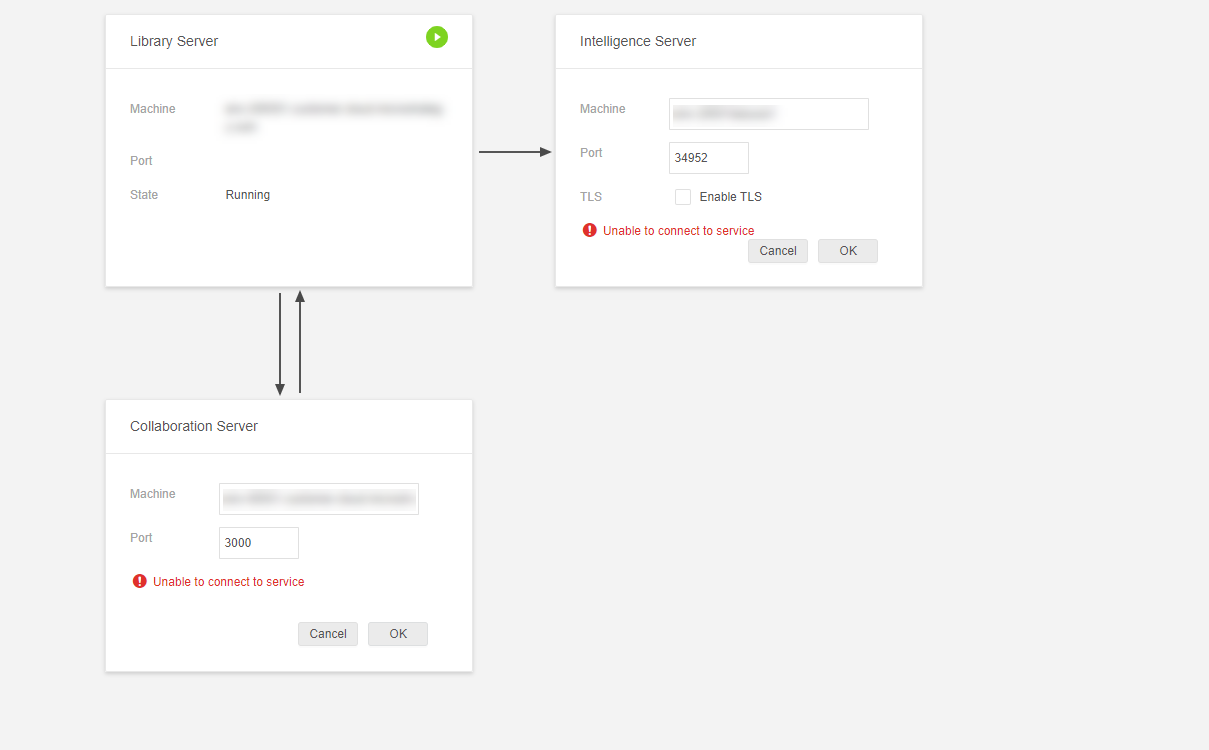
Impostazioni di timeout
Se viene visualizzato un messaggio di errore di timeout nel pannello di controllo dell'amministratore di Library, modificare le impostazioni di timeout nel file di configurazione del server Library configOverride.properties a un valore maggiore. Ad esempio:
http.connectTimeout=5000
http.requestTimeout=10000Scheda Server Library
La scheda Server Library consente a un amministratore di visualizzare l'URL Library e il Server Web della distribuzione, configurare le modalità di autenticazione e le impostazioni di sicurezza, estendere le sessioni utente, accedere al collegamento di configurazione Mobile e configurare le impostazioni di connettività al servizio Modeling.
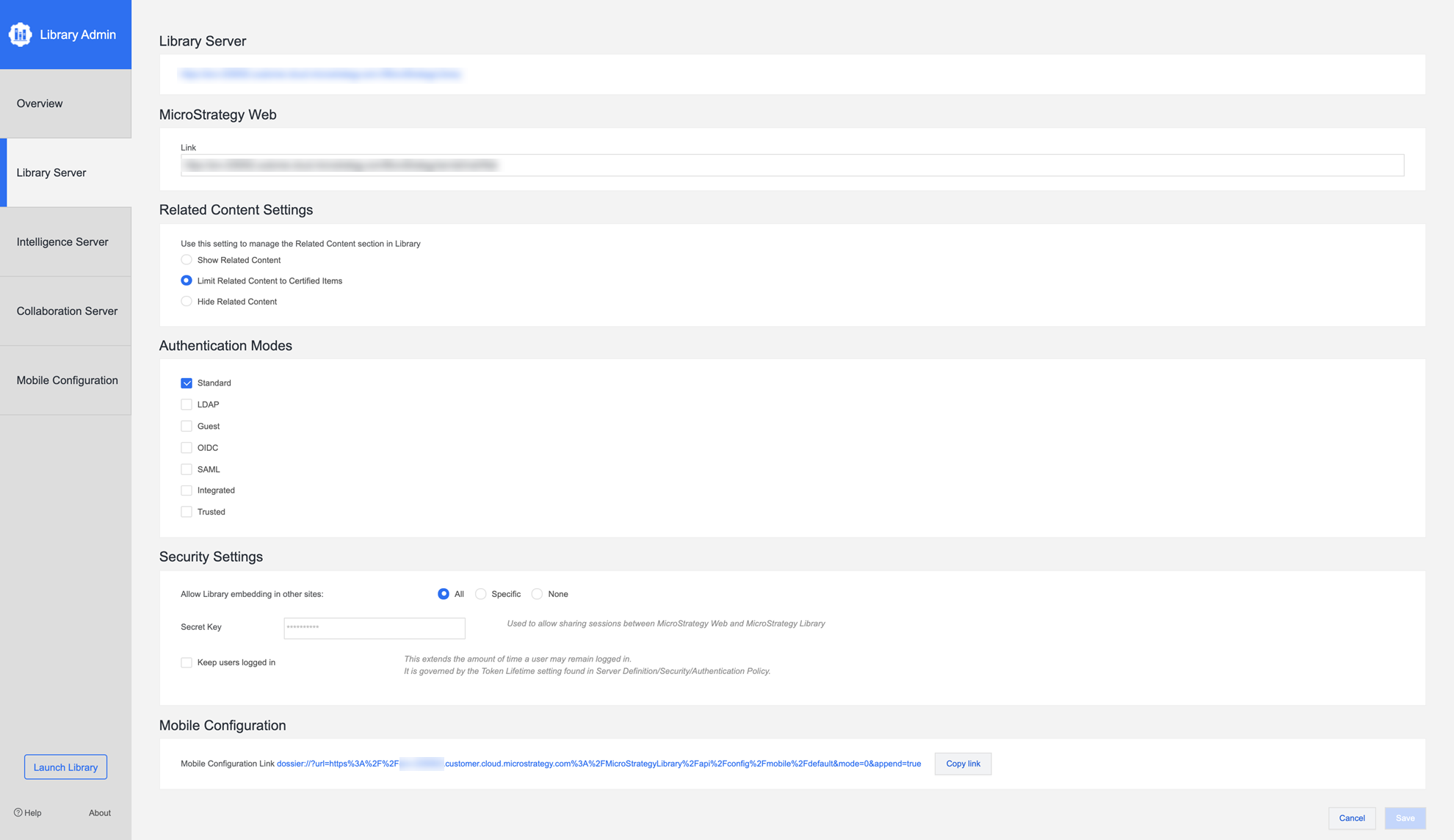
Server Library
L'URL di connessione per MicroStrategy Library.
MicroStrategy Web
Fornisce un URL di connessione a MicroStrategy Web, che abilita le opzioni Web in Library.
Impostazioni contenuto correlato
Questa sezione ti consente di gestire i contenuti visualizzati nella sezione Contenuti correlati della dashboard. Puoi scegliere di mostrare tutti i contenuti correlati, limitare i consigli solo agli elementi certificati o disattivare completamente l'impostazione.
Modalità di autenticazione
La sezione Modalità di autenticazione consente all'amministratore di dettare quali modalità di autenticazione desidera consentire. Quando la modalità di autenticazione viene aggiornata e salvata, il server in genere richiede un riavvio.
La modalità di autenticazione attendibile non può essere utilizzata in combinazione con qualsiasi altra modalità di accesso.
A partire da MicroStrategy 2021 Update 8, è possibile Selezionare una modalità di autenticazione a livello di applicazione in Workstation.
Impostazioni di sicurezza
Il browser Web Chrome versione 80 e successive introduce nuove modifiche che possono influire sull'incorporamento. Per ulteriori informazioni, vedere KB484005: Comportamento dei cookie di Chrome v80 e impatto sulle distribuzioni MicroStrategy.
Come con qualsiasi applicazione web, l'estensione di una sessione utente può aumentare il rischio e l'esposizione alla sicurezza. La sessione estesa è regolata dalla policy di autenticazione/durata del token del server Intelligence. Per impostazione predefinita, una sessione http di Library scade dopo 30 minuti. Abilitazione di Mantieni gli utenti connessi La funzione estenderà la sessione utente per oltre 30 minuti e fino alla durata del token. Si consiglia vivamente di non modificare la durata del token oltre il valore predefinito di 24 ore.
La prima sezione delle impostazioni di sicurezza consente agli amministratori di consentire l'incorporamento di Library in altri siti. In altre parole, questa sezione abilita Condivisione risorse cross-Origin (CORS) impostazioni. È necessario abilitare le impostazioni CORS per utilizzare i prodotti MicroStrategy come HyperIntelligence o MicroStrategy for Office o per incorporare un dashboard in un sito web.
Per abilitare CORS, selezionare Tutti. Dopo aver aggiornato e salvato l'impostazione di sicurezza, riavviare l'applicazione Library.
Inoltre, la sezione delle impostazioni di sicurezza consente all'amministratore di inserire una chiave segreta facoltativa che viene utilizzata per consentire le sessioni di condivisione tra MicroStrategy Web e MicroStrategy Library.
Per estendere una sessione utente, selezionare Mantieni gli utenti connessi casella di controllo.
Configurazione Mobile
Il collegamento di configurazione mobile fornisce il collegamento al server mobile che può essere copiato e a cui è possibile accedere.
Ricerca globale
Selezionare Abilita ricerca globale per consentire agli utenti di cercare contenuti all'esterno della libreria personale.
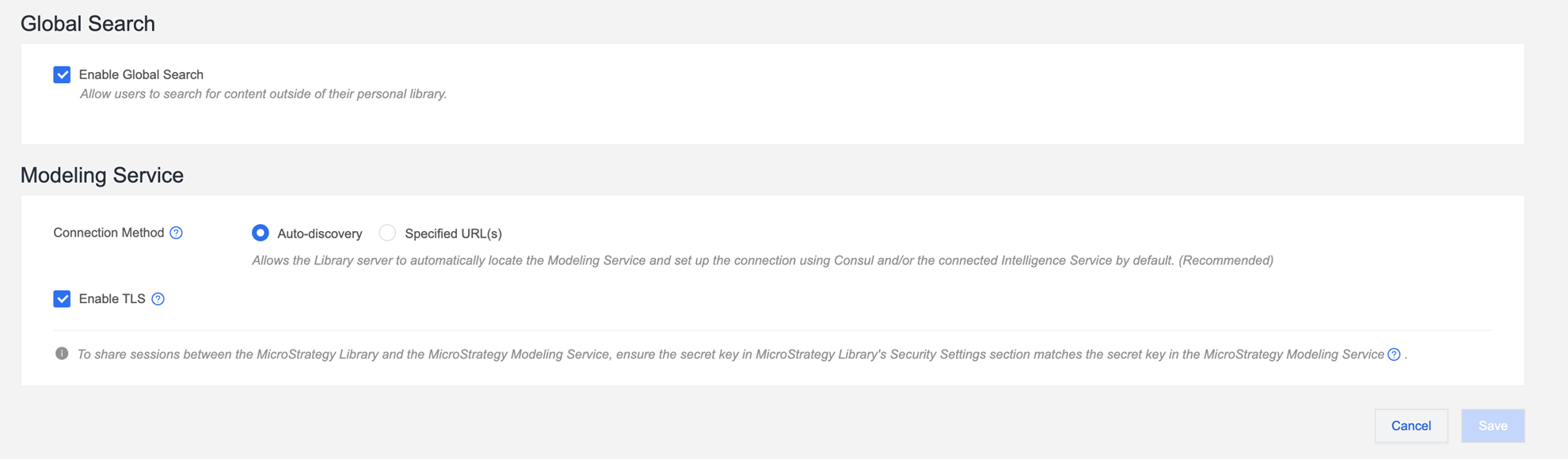
Modeling Service
Per condividere sessioni tra MicroStrategy Library e il servizio MicroStrategy Modeling, assicurarsi che la chiave segreta nelle impostazioni di sicurezza di MicroStrategy Library corrisponda alla chiave segreta nel servizio MicroStrategy Modeling.
Per ulteriori informazioni su come configurare la chiave segreta nel servizio Modeling, vedere Proprietà di configurazione del servizio Modeling Service.
Metodo di connessione
Questa impostazione consente all'amministratore di gestire l'approccio predefinito relativo alla modalità di individuazione dei servizi di Modeling da parte del server Library.
- Individuazione automatica: consente al server Library di individuare automaticamente il servizio di modellazione e di configurare la connessione utilizzando Consul e/o i Servizi di intelligence connessi per impostazione predefinita. (Consigliato)
- URL specificati: consente al server Library di fare riferimento al percorso URL specificato per individuare il servizio Modeling Service e configurare la connessione. In caso di errore, torna a Individuazione automatica.
Qualsiasi modifica a questa sezione influisce solo sulle nuove sessioni utente. Le sessioni utente esistenti devono essere disconnesse e quindi riconnesse.
Abilita TLS
Abilita questa opzione se il servizio di modellazione è abilitato per HTTPS, ma con un certificato CA radice privato o un certificato autofirmato. In questo caso, è necessario configurare un file trustStore e la relativa password all'interno configOverride.properties. Per un servizio di modellazione abilitato per HTTPS con un certificato CA radice pubblica, disabilitare questa opzione.
Per ulteriori informazioni su come configurare la connessione HTTPS tra il server Library e il servizio Modeling, vedere Configurare la connessione HTTPS tra il server Library e il servizio Modeling.
Scheda Intelligence Server
La scheda Intelligence Server consente all'amministratore di gestire le informazioni sulla macchina dell'Intelligence Server.
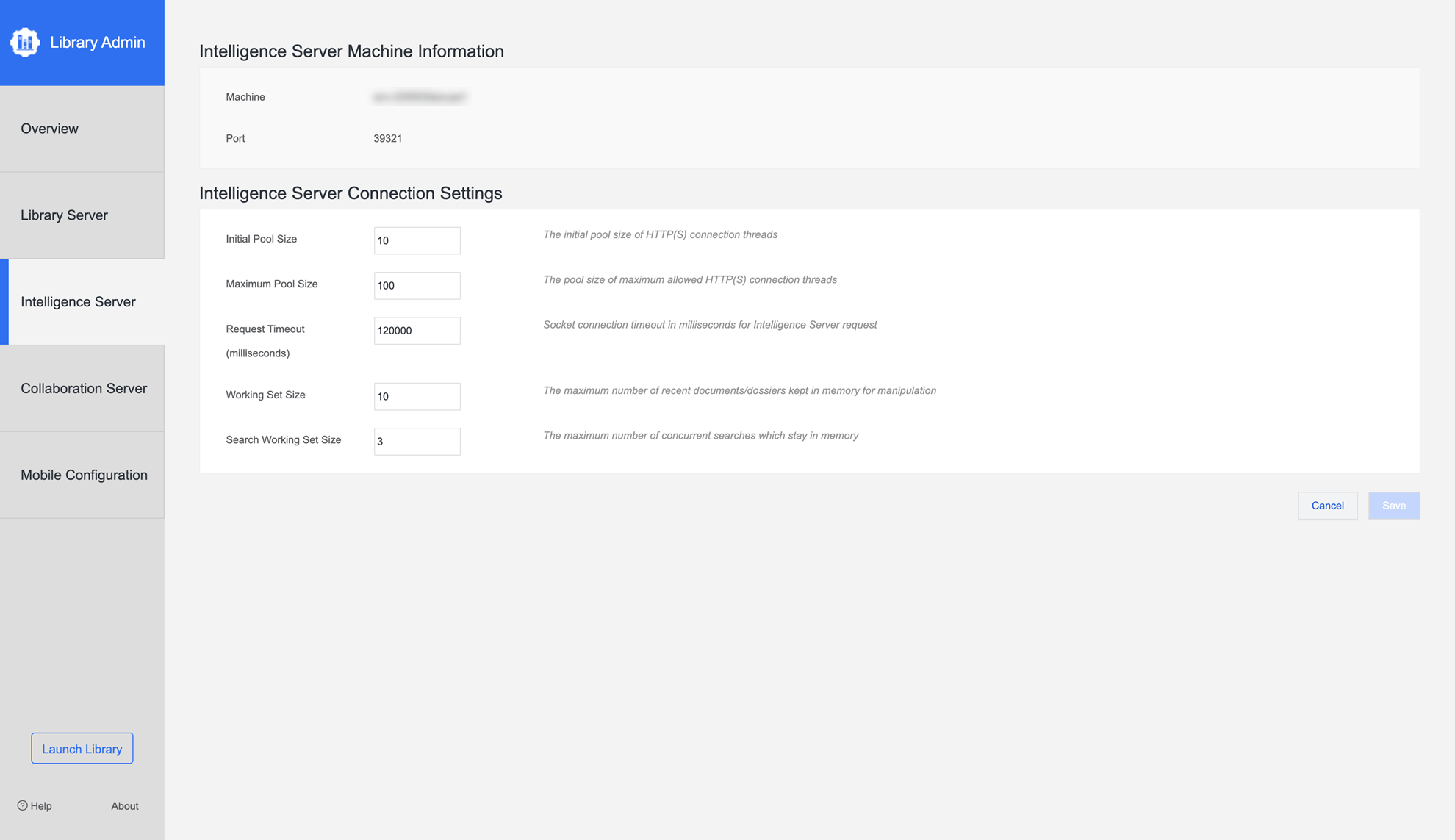
Comprende le seguenti sezioni:
-
Informazioni computer Intelligence Server
Questa sezione consente l'immissione del nome della macchina e del numero di porta per l'Intelligence Server.
-
Impostazioni connessione Intelligence Server
La scheda Impostazioni di connessione dell'Intelligence Server consente all'amministratore di configurare i seguenti parametri:
- Dimensioni pool iniziali
- Dimensioni massime pool
- Timeout richiesta (il timeout della richiesta di connessione socket è in millisecondi per il server Intelligence)
- Dimensione set di lavoro (indica il numero di report o documenti recenti in memoria per la manipolazione)
- Dimensione set di lavoro ricerca (indica il numero massimo di ricerche simultanee che rimangono in memoria)
Scheda Server di collaborazione
Questa scheda visualizza l'URL del server e lo stato della macchina del server di collaborazione. Consente inoltre all'amministratore di aggiornare le seguenti impostazioni per il server di collaborazione attualmente connesso:
-
Abilita commenti o discussioni
-
Abilita TLS
- Abilita registrazione
-
Impostazione certificato attendibile
Per accedere a questa sezione, è necessario stabilire la comunicazione tra il Server Library e il Server di collaborazione: nessun errore o avvertenza dal server Library al Server di collaborazione nella pagina di panoramica.
Gestisci le funzionalità del pannello di collaborazione
Gestisci il modo in cui i tuoi utenti interagiscono con la collaborazione e la messaggistica. Questa impostazione consente di abilitare o disabilitare il Commenti o Discussioni riquadro per gli utenti finali.
È possibile scegliere di mostrare Commenti solo, Discussioni o nascondere completamente il riquadro Collaborazione nell'ambiente. Per fare ciò, puoi utilizzare le caselle di controllo o l'interruttore per disattivare facilmente la funzionalità a livello globale. Dopo aver effettuato le nuove selezioni in Library Admin, gli utenti finali vedranno immediatamente le modifiche.
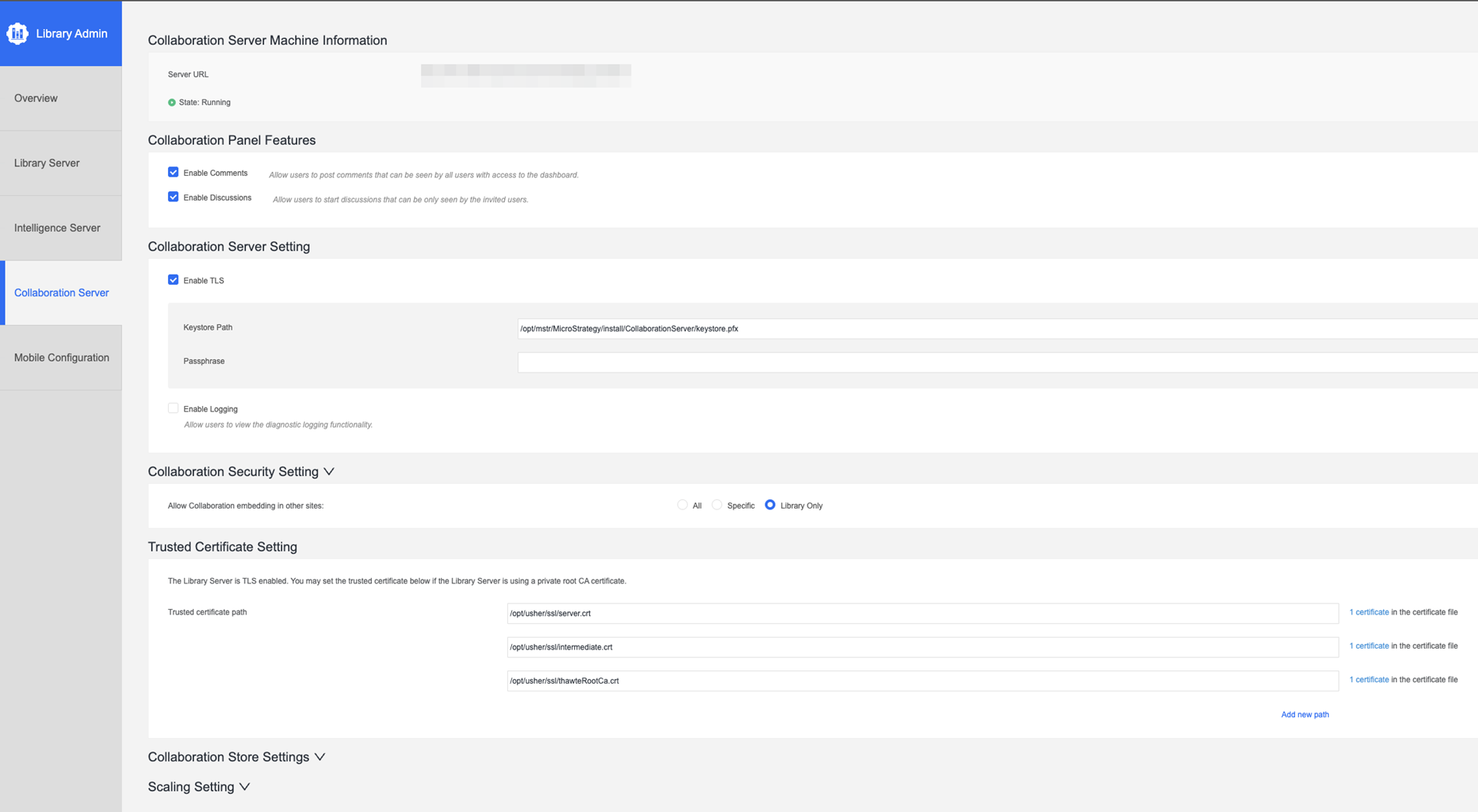
Impostazione Server di collaborazione
Abilita registrazione
Questa impostazione può abilitare o disabilitare la funzionalità di registrazione diagnostica nel server di collaborazione.
Abilita TLS
La selezione di questa impostazione richiede un percorso dell'archivio chiavi e una passphrase.
Qualsiasi modifica a questa sezione richiede che l'amministratore riavvii manualmente il server di collaborazione. Gli avvisi correlati vengono visualizzati in questa pagina fino al completamento del riavvio.
Impostazione sicurezza di Collaborazione
Consenti incorporamento Collaborazione in altri siti
Questa impostazione consente di abilitare o disabilitare l'incorporamento di MicroStrategy Collaboration in altri siti.
Impostazione certificato attendibile
Questa sezione è visibile solo quando il Server di collaborazione è destinato a un server Library abilitato per TLS.
Scheda Configurazione cellulare
La scheda Configurazione Mobile consente di configurare un dashboard o un documento come schermata home in Library Mobile. Ciò consente all'organizzazione di migliorare e personalizzare il flusso di lavoro complessivo di Library per i propri utenti finali.
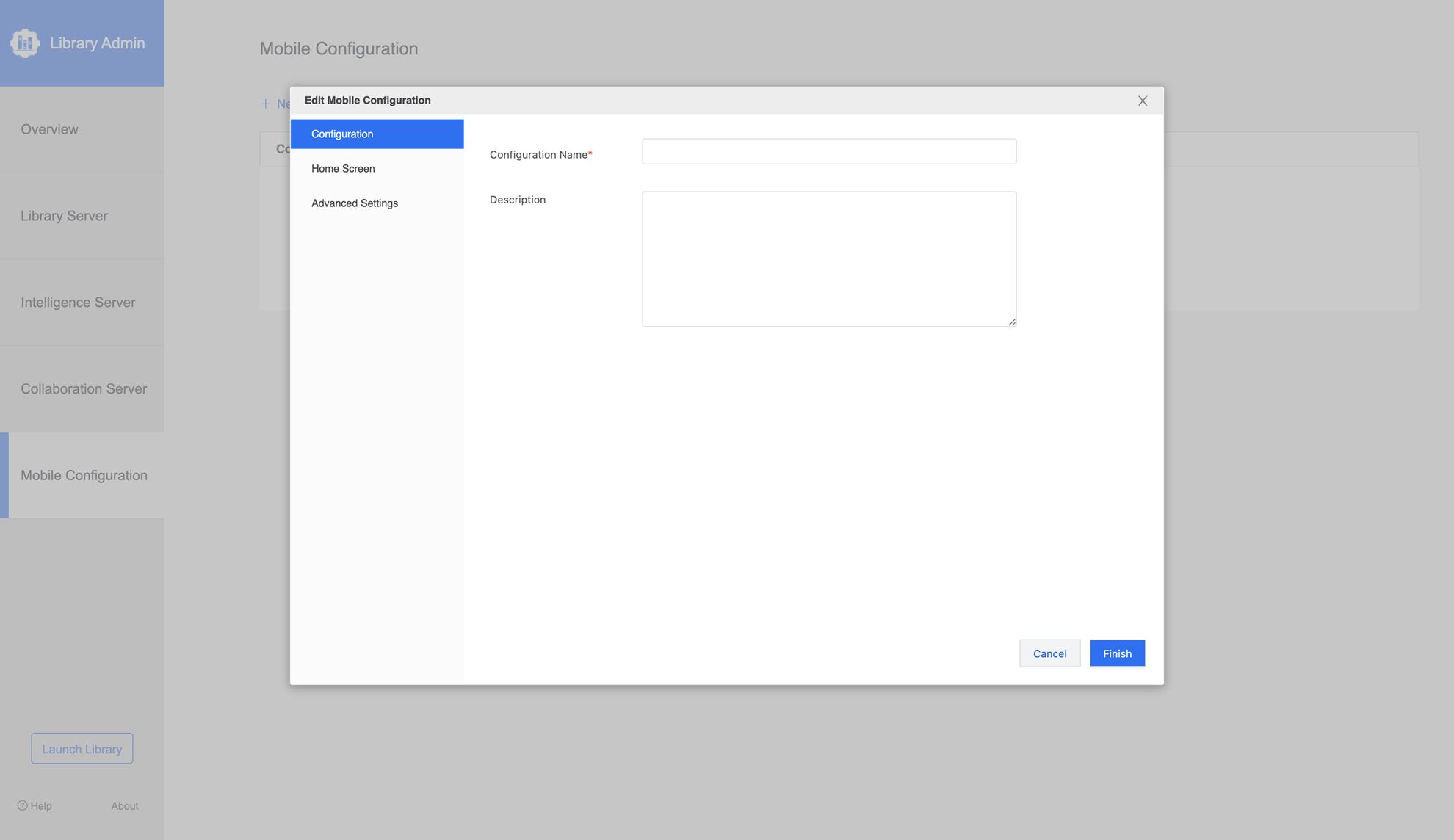
Il pannello include l'opzione per creare una nuova configurazione.
Quando creano una nuova configurazione mobile, gli amministratori possono personalizzare quanto segue:
- Creare un nome e una descrizione per la nuova configurazione
- Selezionare un dashboard o un documento da impostare come schermata home di Library
- Configura le impostazioni avanzate
- Accesso: consente di abilitare le preferenze di accesso e le impostazioni avanzate o di impostare gli aggiornamenti automatici della configurazione
- Connettività: specificare un intervallo di tempo per il timeout della rete
- Registrazione: consente di selezionare le dimensioni massime del log e il livello di registrazione
- Cache: consente di cancellare la cache alla disconnessione
